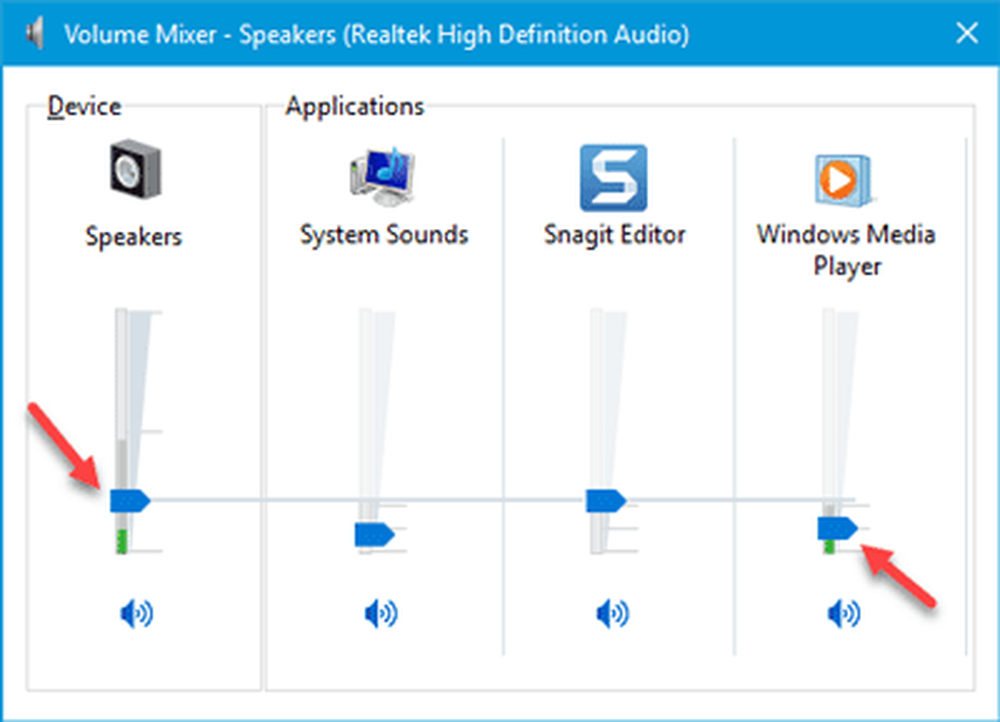Computer Security Snap o imagine a celor care vă loghează pe laptop

Utilitate captează Snoopers
Mai întâi descărcați CommandCam într-un dosar Dropbox la alegere.
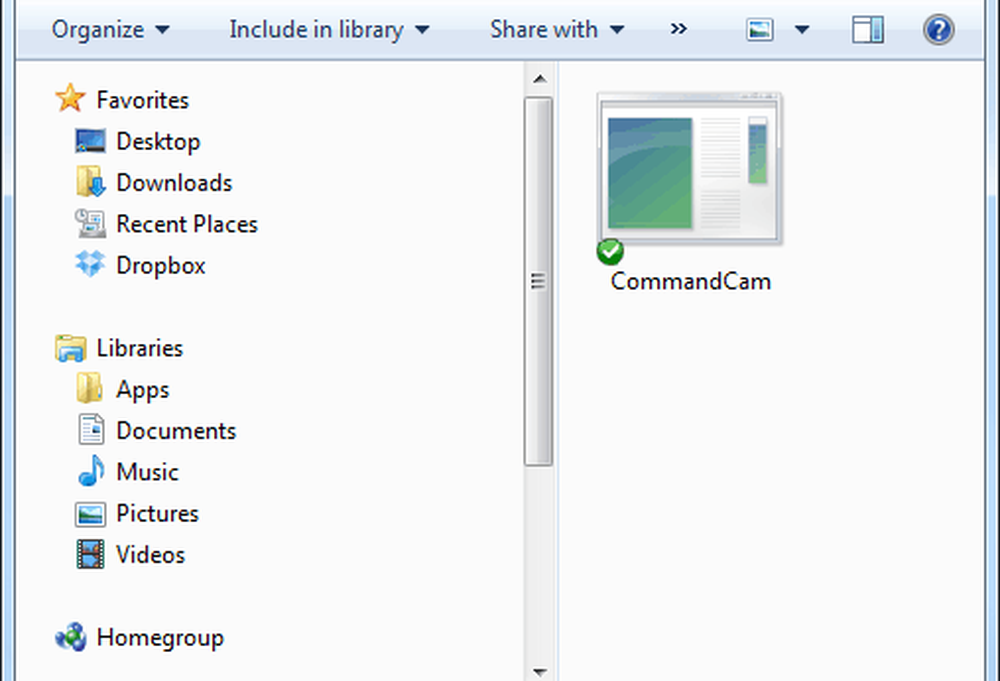
După descărcarea fișierului în Dropbox, faceți clic dreapta pe CommandCam.exe și faceți clic pe Creare comandă rapidă, astfel încât să puteți muta comanda rapidă în dosarul de pornire. În Windows 7, puteți afla cum să mutați articolele în folderul Startup din acest articol.
În Windows 8, folderul de pornire este nu la fel de ușor de accesat, dar îl puteți găsi, așa cum se explică aici.
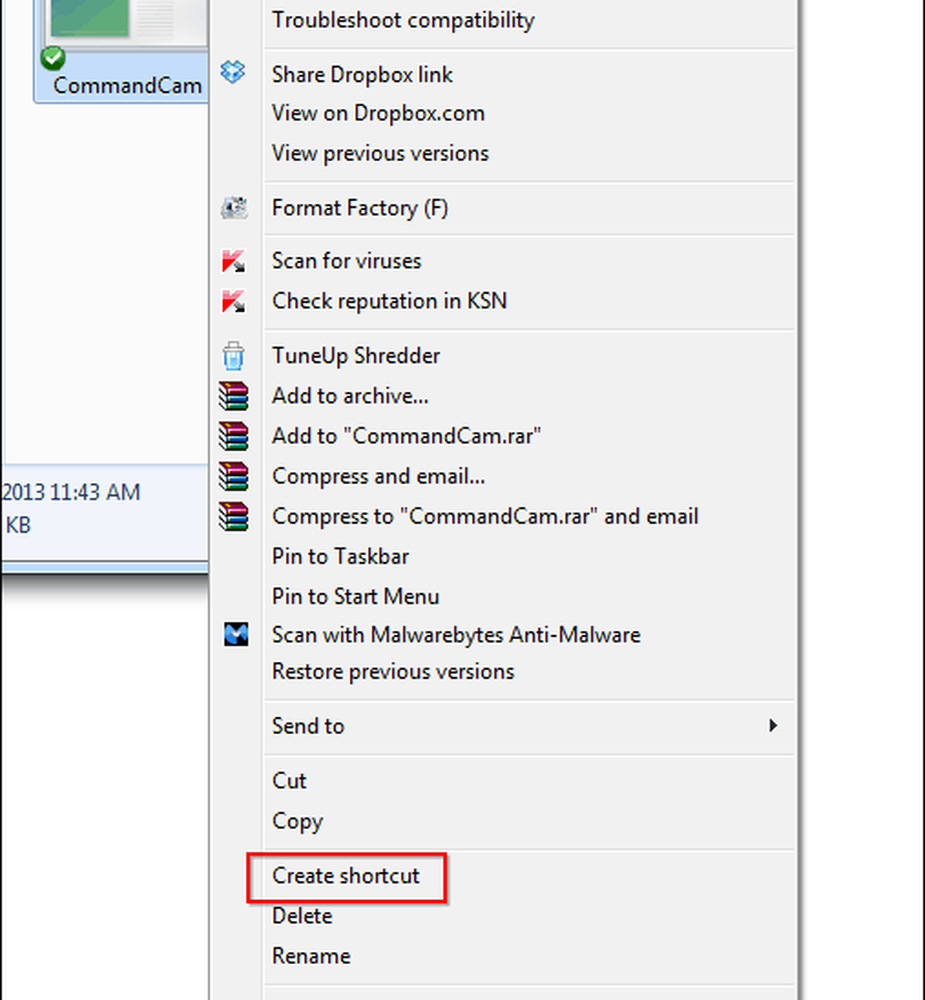
Apoi introduceți comanda rapidă în folderul Startup din sistemul dumneavoastră.
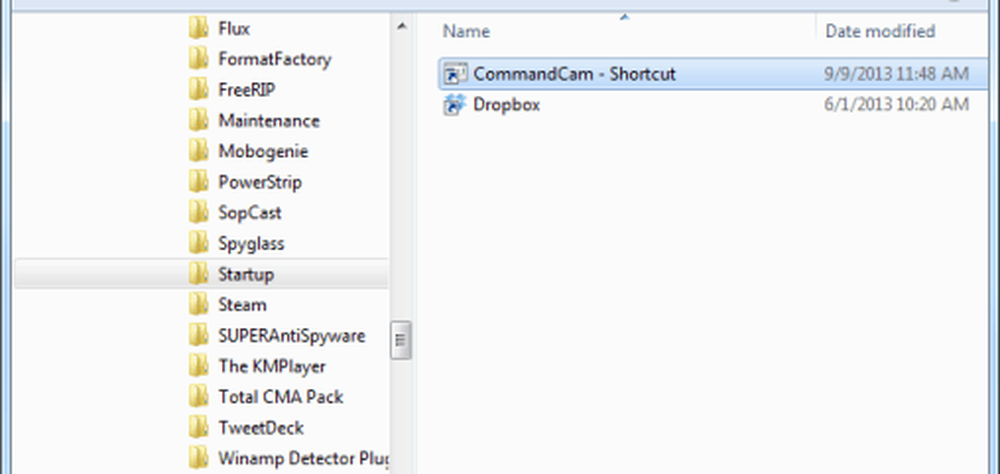
Pentru a testa lucrurile, faceți clic pe comanda rapidă, apoi accesați dosarul Dropbox unde ați copiat programul. Când vi se solicită permisiunea de a rula software-ul, asigurați-vă că debifați "Întrebați întotdeauna înainte de a deschide acest fișier", deoarece în caz contrar capacul va fi aruncat.
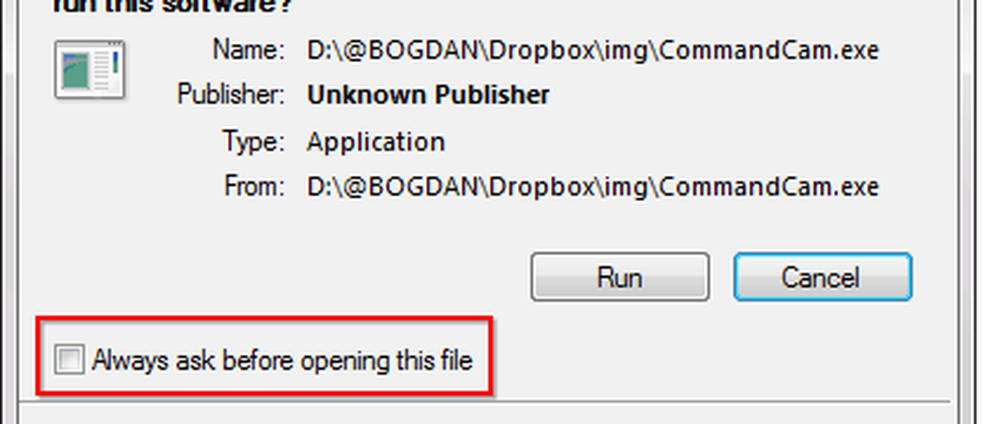
O imagine cu tine - sau oricine este în fața camerei web din acel moment - se va afișa în directorul Dropbox pe care îl plasați CommanCam în format bmp.
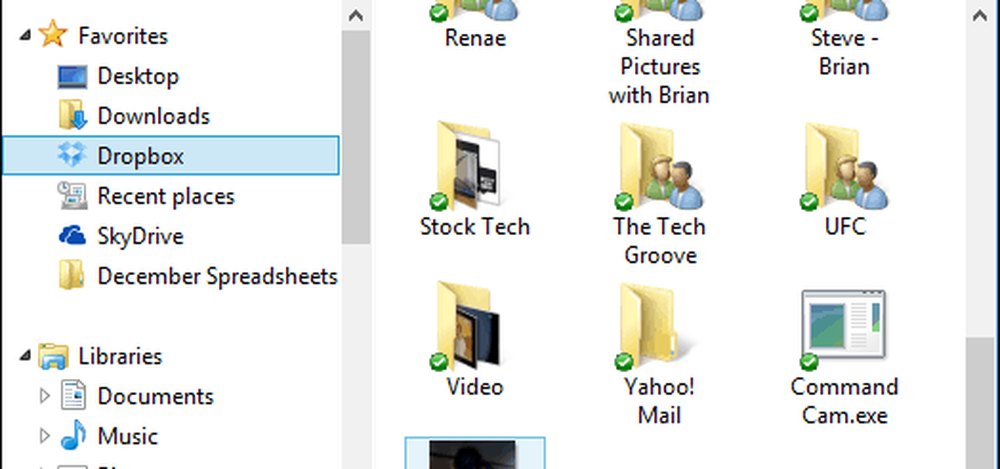
Un lucru de remarcat este atunci când se execută un prompt de comandă va veni în timpul de pornire, atunci când se fixează o lovitură.
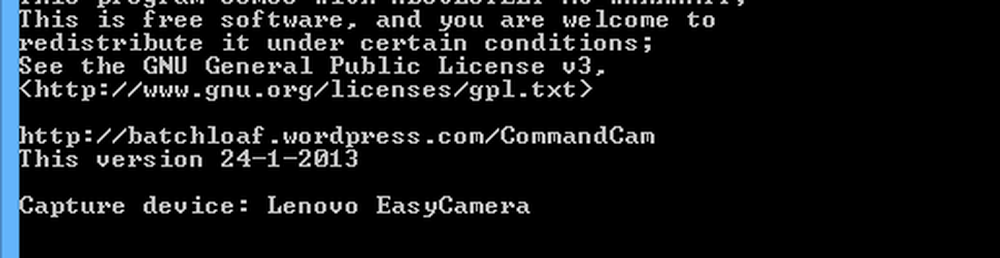
Dacă nu doriți ca acesta să fie afișat, deoarece ar putea să renunțe la program, faceți clic dreapta pe comanda rapidă și selectați Proprietăți. Apoi selectați minimizată din meniul derulant Executare și faceți clic pe OK.
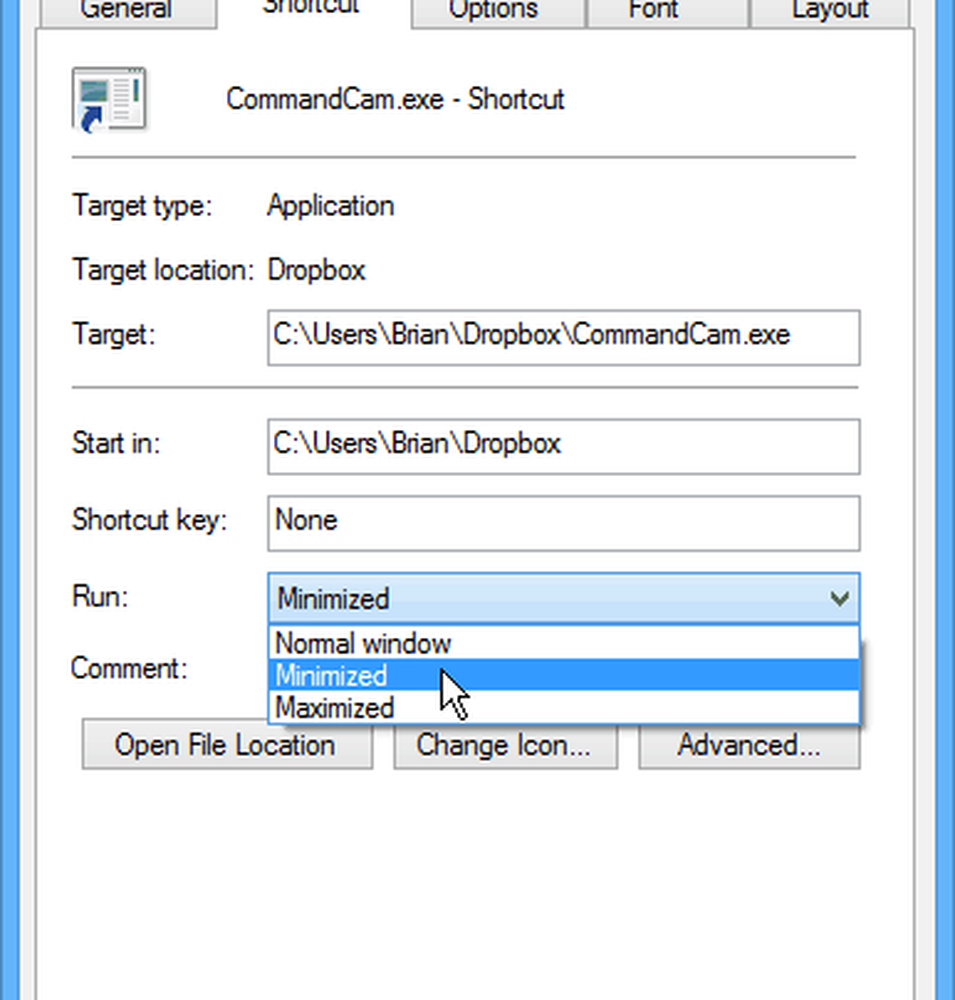
Utilitarul înlocuiește întotdeauna ultima imagine, deci asigurați-vă că ați copiat pe cele pe care doriți să le salvați într-un alt folder. Dacă nu doriți să se efectueze întotdeauna fotografii, ștergeți comanda rapidă din folderul Startup și adăugați-o doar când este necesar.
Puteți să vă uitați întotdeauna la proprietățile imaginii pentru a vedea exact ștampila de timp și pentru a afla când sa produs acțiunea. De asemenea, dacă nu doriți ca imaginile încărcate în Dropbox, puteți utiliza orice alt dosar, cu aceleași instrucțiuni. Dar rularea acestuia din Dropbox sau alt serviciu de stocare în cloud oferă o modalitate ușoară de a verifica de pe telefonul smartphone sau de pe alt calculator.
Vorbind de probă, uite ce am găsit în dosarul meu Dropbox când eram la pauza de prânz. Întotdeauna am știut că tipul ăsta a fost la ceva și acum pot să dovedesc asta!